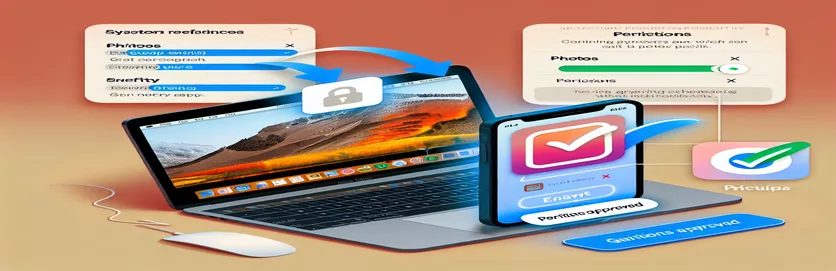MacOS SwiftUI ಅಪ್ಲಿಕೇಶನ್ಗಳಲ್ಲಿ ಫೋಟೋಗಳ ಅನುಮತಿ ಸಮಸ್ಯೆಯನ್ನು ಅರ್ಥಮಾಡಿಕೊಳ್ಳುವುದು
ಫೋಟೋಗಳ ಲೈಬ್ರರಿಯೊಂದಿಗೆ ಸಂಯೋಜಿಸುವ MacOS ಅಪ್ಲಿಕೇಶನ್ ಅನ್ನು ಅಭಿವೃದ್ಧಿಪಡಿಸುವುದು ಲಾಭದಾಯಕ ಮತ್ತು ಸವಾಲಿನ ಅನುಭವವಾಗಿದೆ. ನೀವು SwiftUI ಅಪ್ಲಿಕೇಶನ್ ಅನ್ನು ನಿರ್ಮಿಸುತ್ತಿದ್ದರೆ ಮತ್ತು ಫೋಟೋಗಳ ಅನುಮತಿಗಳ ಹರಿವಿನೊಂದಿಗೆ ಸಮಸ್ಯೆಗಳನ್ನು ಎದುರಿಸುತ್ತಿದ್ದರೆ, ನೀವು ಒಬ್ಬಂಟಿಯಾಗಿಲ್ಲ. ಡೆವಲಪರ್ಗಳಿಗೆ ಇದು ಸಾಮಾನ್ಯ ಅಡಚಣೆಯಾಗಿದೆ, ವಿಶೇಷವಾಗಿ ಸಿಸ್ಟಂ ಗೌಪ್ಯತೆ ಸೆಟ್ಟಿಂಗ್ಗಳಿಗೆ ಅಗತ್ಯವಾದ ಕಾನ್ಫಿಗರೇಶನ್ಗಳನ್ನು ಹೊಂದಿಸುವಾಗ. 😅
MacOS ನಲ್ಲಿ, ಫೋಟೋಗಳ ಲೈಬ್ರರಿಯಂತಹ ಸೂಕ್ಷ್ಮ ಸಂಪನ್ಮೂಲಗಳಿಗೆ ಪ್ರವೇಶವನ್ನು ವಿನಂತಿಸಲು ಕೆಲವು ನಿರ್ಣಾಯಕ ಹಂತಗಳ ಅಗತ್ಯವಿದೆ. ವಿಶಿಷ್ಟ ಹರಿವು `Info.plist` ಅನ್ನು ನವೀಕರಿಸುವುದು, ಸ್ಯಾಂಡ್ಬಾಕ್ಸ್ ಸೆಟ್ಟಿಂಗ್ಗಳನ್ನು ಕಾನ್ಫಿಗರ್ ಮಾಡುವುದು ಮತ್ತು `PHPhotoLibrary` ನಂತಹ ಸರಿಯಾದ API ಗಳನ್ನು ಬಳಸುವುದನ್ನು ಒಳಗೊಂಡಿರುತ್ತದೆ. ಆದಾಗ್ಯೂ, ಎಲ್ಲಾ ಸರಿಯಾದ ಅಂಶಗಳು ಸ್ಥಳದಲ್ಲಿರುವಂತೆ ತೋರುತ್ತಿದ್ದರೂ ಸಹ, ಗೌಪ್ಯತೆ ಟ್ಯಾಬ್ನ ಅಡಿಯಲ್ಲಿರುವ ಸಿಸ್ಟಂ ಪ್ರಾಶಸ್ತ್ಯಗಳಲ್ಲಿ ಅಪ್ಲಿಕೇಶನ್ ಗೋಚರಿಸದೇ ಇರುವಂತಹ ವಿಷಯಗಳು ಯಾವಾಗಲೂ ನಿರೀಕ್ಷೆಯಂತೆ ಕಾರ್ಯನಿರ್ವಹಿಸುವುದಿಲ್ಲ. 😕
ನೀವು SwiftUI ನೊಂದಿಗೆ ಕೆಲಸ ಮಾಡುತ್ತಿರುವುದರಿಂದ, ಅನುಮತಿಗಳನ್ನು ವಿನಂತಿಸಲು ಮತ್ತು ಸ್ಥಿತಿ ನವೀಕರಣಗಳನ್ನು ಪ್ರದರ್ಶಿಸಲು ನಿಮ್ಮ ಬಳಕೆದಾರ ಇಂಟರ್ಫೇಸ್ ಅನ್ನು ನೀವು ಈಗಾಗಲೇ ಹೊಂದಿಸಿರಬಹುದು, ಆದರೆ ಗೌಪ್ಯತೆ ಮತ್ತು ಭದ್ರತಾ ಸೆಟ್ಟಿಂಗ್ಗಳ ಫೋಟೋಗಳ ವಿಭಾಗದಲ್ಲಿ ಅಪ್ಲಿಕೇಶನ್ ತೋರಿಸದಿದ್ದರೆ, ಅದು ನಿಮ್ಮನ್ನು ಸ್ಕ್ರಾಚಿಂಗ್ ಮಾಡಲು ಬಿಡಬಹುದು ನಿಮ್ಮ ತಲೆ. ಈ ಸಮಸ್ಯೆಯ ಮೂಲವನ್ನು ವಿಭಜಿಸೋಣ ಮತ್ತು ನಿಮ್ಮ ಅಪ್ಲಿಕೇಶನ್ ಅಗತ್ಯ ಪ್ರವೇಶವನ್ನು ಸರಾಗವಾಗಿ ಪಡೆಯುವುದನ್ನು ಖಚಿತಪಡಿಸಿಕೊಳ್ಳಲು ಸಂಭಾವ್ಯ ಪರಿಹಾರಗಳನ್ನು ಅನ್ವೇಷಿಸೋಣ.
ಕೆಳಗಿನ ವಿಭಾಗಗಳಲ್ಲಿ, MacOS ನಲ್ಲಿ ಫೋಟೋಗಳ ಅನುಮತಿಗಳನ್ನು ವಿನಂತಿಸಲು ನಿಮ್ಮ ಅಪ್ಲಿಕೇಶನ್ ಅನ್ನು ಸರಿಯಾಗಿ ಕಾನ್ಫಿಗರ್ ಮಾಡಲಾಗಿದೆಯೇ ಎಂಬುದನ್ನು ಖಚಿತಪಡಿಸಿಕೊಳ್ಳುವುದು ಹೇಗೆ ಎಂದು ನಾವು ತಿಳಿಸುತ್ತೇವೆ. ಅಗತ್ಯ ಕೋಡ್ ಹೊಂದಾಣಿಕೆಗಳು, ಅನುಮತಿಗಳ ಹರಿವಿನ ಒಳನೋಟಗಳನ್ನು ನಾವು ಕವರ್ ಮಾಡುತ್ತೇವೆ ಮತ್ತು ನಿಮ್ಮ ಅಪ್ಲಿಕೇಶನ್ ನಿರೀಕ್ಷೆಯಂತೆ ವರ್ತಿಸಲು ಸಹಾಯ ಮಾಡಲು ಕೆಲವು ಉತ್ತಮ ಅಭ್ಯಾಸಗಳನ್ನು ಸಹ ಹಂಚಿಕೊಳ್ಳುತ್ತೇವೆ. ಆದ್ದರಿಂದ, ಕಾಫಿ ತೆಗೆದುಕೊಳ್ಳಿ ☕, ಮತ್ತು ನಾವು ಧುಮುಕೋಣ!
| ಆಜ್ಞೆ | ಬಳಕೆಯ ಉದಾಹರಣೆ |
|---|---|
| PHPhotoLibrary.authorizationStatus(for:) | ಫೋಟೋಗಳ ಲೈಬ್ರರಿಯನ್ನು ಪ್ರವೇಶಿಸಲು ಪ್ರಸ್ತುತ ದೃಢೀಕರಣ ಸ್ಥಿತಿಯನ್ನು ಪರಿಶೀಲಿಸಲು ಬಳಸಲಾಗುತ್ತದೆ. ಇದು .ಅಧಿಕೃತ, .ನಿರಾಕರಣೆ, .ನಿರ್ಬಂಧಿತ, ಅಥವಾ .NotDetermined ಮಾಡಬಹುದಾದ PHAuthorizationStatus ಪ್ರಕಾರದ ಮೌಲ್ಯವನ್ನು ಹಿಂತಿರುಗಿಸುತ್ತದೆ. |
| PHPhotoLibrary.requestAuthorization(for:) | ಫೋಟೋಗಳ ಲೈಬ್ರರಿಯನ್ನು ಪ್ರವೇಶಿಸಲು ದೃಢೀಕರಣವನ್ನು ವಿನಂತಿಸುತ್ತದೆ. ಈ ವಿಧಾನವು ಬಳಕೆದಾರರಿಗೆ ಪ್ರವೇಶವನ್ನು ನೀಡಲು ಅಥವಾ ನಿರಾಕರಿಸಲು ಸಿಸ್ಟಮ್ ಪ್ರಾಂಪ್ಟ್ ಅನ್ನು ಪ್ರಚೋದಿಸುತ್ತದೆ. ಖಾಸಗಿ ಡೇಟಾವನ್ನು ಪ್ರವೇಶಿಸಲು ಬಳಕೆದಾರರ ಸಮ್ಮತಿಯನ್ನು ನಿರ್ವಹಿಸಲು ಇದು ಅತ್ಯಗತ್ಯ. |
| PHFetchOptions | ಫೋಟೋಗಳ ಲೈಬ್ರರಿಯಿಂದ ಸ್ವತ್ತುಗಳನ್ನು ಪಡೆಯುವ ಆಯ್ಕೆಗಳನ್ನು ವ್ಯಾಖ್ಯಾನಿಸಲು ಬಳಸಲಾಗುತ್ತದೆ, ಉದಾಹರಣೆಗೆ ಹಿಂಪಡೆದ ಸ್ವತ್ತುಗಳ ಸಂಖ್ಯೆಯನ್ನು ಮಿತಿಗೊಳಿಸುವುದು. ಉದಾಹರಣೆಯಲ್ಲಿ, ಇದು fetchLimit ಆಸ್ತಿಯೊಂದಿಗೆ 1 ಸ್ವತ್ತಿಗೆ ಪಡೆದುಕೊಳ್ಳುವಿಕೆಯನ್ನು ಮಿತಿಗೊಳಿಸುತ್ತದೆ. |
| PHAsset.fetchAssets(with:options:) | ನಿರ್ದಿಷ್ಟಪಡಿಸಿದ ಪಡೆಯುವ ಆಯ್ಕೆಗಳನ್ನು ಬಳಸಿಕೊಂಡು ಫೋಟೋಗಳ ಲೈಬ್ರರಿಯಿಂದ ಸ್ವತ್ತುಗಳನ್ನು (ಉದಾ., ಫೋಟೋಗಳು ಅಥವಾ ವೀಡಿಯೊಗಳು) ಪಡೆದುಕೊಳ್ಳುತ್ತದೆ. ಫೋಟೋಗಳ ಲೈಬ್ರರಿಯೊಂದಿಗೆ ಸಂವಹನ ನಡೆಸಲು ಮತ್ತು ಮಾಧ್ಯಮವನ್ನು ಹಿಂಪಡೆಯಲು ಇದು ಪ್ರಮುಖವಾಗಿದೆ. |
| DispatchQueue.main.async | ಮುಖ್ಯ ಥ್ರೆಡ್ನಲ್ಲಿ UI ಅನ್ನು ನವೀಕರಿಸಲು ಬಳಸಲಾಗುತ್ತದೆ. ದೃಢೀಕರಣ ವಿನಂತಿಗಳು ಅಸಮಕಾಲಿಕವಾಗಿರುವುದರಿಂದ, ಅನುಮತಿ ವಿನಂತಿಯು ಪೂರ್ಣಗೊಂಡ ನಂತರ UI ನವೀಕರಣಗಳನ್ನು ಮಾಡಲು ಇದನ್ನು ಬಳಸುವುದು ಮುಖ್ಯವಾಗಿದೆ. |
| @State | ಒಂದು ನೋಟದಲ್ಲಿ ಬದಲಾಯಿಸಬಹುದಾದ ಡೇಟಾವನ್ನು ಹಿಡಿದಿಟ್ಟುಕೊಳ್ಳುವ ಮತ್ತು ಟ್ರ್ಯಾಕ್ ಮಾಡುವ ಸ್ಥಿತಿಯ ವೇರಿಯಬಲ್ ಅನ್ನು ರಚಿಸಲು SwiftUI ನಲ್ಲಿ ಬಳಸಲಾಗುತ್ತದೆ. ಅಪ್ಲಿಕೇಶನ್ನ UI ನಲ್ಲಿ ಅಧಿಕೃತ ಸ್ಥಿತಿ ಮತ್ತು ಇತರ ಡೈನಾಮಿಕ್ ಮೌಲ್ಯಗಳನ್ನು ನಿರ್ವಹಿಸಲು ಇದು ಅತ್ಯಗತ್ಯ. |
| .onAppear | ಪರದೆಯ ಮೇಲೆ ವೀಕ್ಷಣೆ ಕಾಣಿಸಿಕೊಂಡಾಗ ಕೋಡ್ನ ಬ್ಲಾಕ್ ಅನ್ನು ಕಾರ್ಯಗತಗೊಳಿಸುವ ಸ್ವಿಫ್ಟ್ಯುಐ ವೀಕ್ಷಣೆ ಪರಿವರ್ತಕ. ವೀಕ್ಷಣೆಯನ್ನು ಲೋಡ್ ಮಾಡಿದಾಗ ದೃಢೀಕರಣ ಪರಿಶೀಲನೆಗಳು ಮತ್ತು ಇತರ ಕ್ರಿಯೆಗಳನ್ನು ಪ್ರಚೋದಿಸಲು ಇದು ಉಪಯುಕ್ತವಾಗಿದೆ. |
| Text() | SwiftUI ವೀಕ್ಷಣೆಯಲ್ಲಿ ಪಠ್ಯವನ್ನು ಪ್ರದರ್ಶಿಸುತ್ತದೆ. ಫೋಟೋಗಳ ಲೈಬ್ರರಿ ದೃಢೀಕರಣದ ಸ್ಥಿತಿ ಅಥವಾ ಯಾವುದೇ ಸಂಬಂಧಿತ ಪ್ರತಿಕ್ರಿಯೆಯಂತಹ ಸಂದೇಶಗಳನ್ನು ಬಳಕೆದಾರರಿಗೆ ತೋರಿಸಲು ಇದನ್ನು ಬಳಸಲಾಗುತ್ತದೆ. |
| Button() | SwiftUI ನಲ್ಲಿ ಟ್ಯಾಪ್ ಮಾಡಬಹುದಾದ ಬಟನ್ ಅನ್ನು ರಚಿಸುತ್ತದೆ ಅದು ಕ್ಲಿಕ್ ಮಾಡಿದಾಗ ಕೋಡ್ನ ಬ್ಲಾಕ್ ಅನ್ನು ಕಾರ್ಯಗತಗೊಳಿಸುತ್ತದೆ. ಉದಾಹರಣೆಯಲ್ಲಿ, ಅನುಮತಿಗಳನ್ನು ವಿನಂತಿಸುವುದು ಅಥವಾ ಫೋಟೋ ಲೈಬ್ರರಿಯನ್ನು ತರುವುದು ಮುಂತಾದ ಕ್ರಿಯೆಗಳನ್ನು ಪ್ರಚೋದಿಸಲು ಇದನ್ನು ಬಳಸಲಾಗುತ್ತದೆ. |
| .foregroundColor() | SwiftUI ನಲ್ಲಿ ಪಠ್ಯದ ಬಣ್ಣವನ್ನು ಬದಲಾಯಿಸಲು ಬಳಸಲಾಗುತ್ತದೆ. ಫೋಟೋಗಳ ಅನುಮತಿಯ ಸ್ಥಿತಿಯನ್ನು ದೃಷ್ಟಿಗೋಚರವಾಗಿ ಸೂಚಿಸಲು ಇದನ್ನು ಇಲ್ಲಿ ಬಳಸಲಾಗುತ್ತದೆ (ಮನುಮತಿಗೆ ಹಸಿರು, ನಿರಾಕರಿಸಿದ್ದಕ್ಕೆ ಕೆಂಪು, ಇತ್ಯಾದಿ). |
MacOS SwiftUI ಅಪ್ಲಿಕೇಶನ್ನಲ್ಲಿ ಫೋಟೋಗಳ ಅನುಮತಿಗಳ ಹರಿವನ್ನು ಅರ್ಥಮಾಡಿಕೊಳ್ಳುವುದು
ಒದಗಿಸಿದ SwiftUI ಕೋಡ್ನಲ್ಲಿ, ಆಪಲ್ ಬಳಸಿ ಫೋಟೋಗಳ ಲೈಬ್ರರಿಗೆ ಅಪ್ಲಿಕೇಶನ್ ಪ್ರವೇಶವನ್ನು ವಿನಂತಿಸುವ ವೈಶಿಷ್ಟ್ಯವನ್ನು ನಾವು ಕಾರ್ಯಗತಗೊಳಿಸಲು ಪ್ರಯತ್ನಿಸುತ್ತಿದ್ದೇವೆ ಪಿಎಚ್ಫೋಟೋ ಲೈಬ್ರರಿ API. ಇದು ಪ್ರಸ್ತುತ ದೃಢೀಕರಣ ಸ್ಥಿತಿಯನ್ನು ಪರಿಶೀಲಿಸುವುದರಿಂದ ಹಿಡಿದು ಅನುಮತಿಗಳನ್ನು ವಿನಂತಿಸುವವರೆಗೆ ಮತ್ತು ಅಂತಿಮವಾಗಿ ಫೋಟೋಗಳ ಲೈಬ್ರರಿಯಿಂದ ಸ್ವತ್ತುಗಳನ್ನು ಪಡೆಯಲು ಪ್ರಯತ್ನಿಸುವ ಹಂತಗಳ ಸರಣಿಯನ್ನು ಒಳಗೊಂಡಿರುತ್ತದೆ. ಸ್ಕ್ರಿಪ್ಟ್ನಲ್ಲಿ ಮೊದಲ ನಿರ್ಣಾಯಕ ಹಂತವು ಕರೆಯುವುದು PHPhotoLibrary.authorizationStatus(ಇದಕ್ಕಾಗಿ:) ಕಾರ್ಯ. ಈ ಕಾರ್ಯವು ಫೋಟೋಗಳ ಲೈಬ್ರರಿಯನ್ನು ಪ್ರವೇಶಿಸಲು ಅಪ್ಲಿಕೇಶನ್ನ ಪ್ರಸ್ತುತ ದೃಢೀಕರಣ ಸ್ಥಿತಿಯನ್ನು ಪರಿಶೀಲಿಸುತ್ತದೆ. ಈ ಕರೆಯ ಫಲಿತಾಂಶವು ನಾಲ್ಕು ಮೌಲ್ಯಗಳಲ್ಲಿ ಒಂದಾಗಿರಬಹುದು: .ನಿರ್ಧರಿತವಾಗಿಲ್ಲ, .ಅಧಿಕೃತ, .ನಿರಾಕರಿಸಲಾಗಿದೆ, ಅಥವಾ .ನಿರ್ಬಂಧಿತ. ಅಪ್ಲಿಕೇಶನ್ ನಂತರ ಯಾವ ಕ್ರಮಗಳನ್ನು ತೆಗೆದುಕೊಳ್ಳಬೇಕು ಎಂಬುದನ್ನು ನಿರ್ಧರಿಸಲು ಈ ಮಾಹಿತಿಯನ್ನು ಬಳಸುತ್ತದೆ-ಅನುಮತಿ ವಿನಂತಿಯ ಬಟನ್ ಅನ್ನು ತೋರಿಸಬೇಕೆ ಅಥವಾ ಪ್ರವೇಶವನ್ನು ನಿರಾಕರಿಸಲಾಗಿದೆ ಎಂದು ವಿವರಿಸುವ ಸಂದೇಶವನ್ನು ಪ್ರದರ್ಶಿಸುತ್ತದೆ. ಉದಾಹರಣೆಗೆ, ಬಳಕೆದಾರರು ಈಗಾಗಲೇ ಅನುಮತಿಯನ್ನು ನಿರಾಕರಿಸಿದ್ದರೆ, ಹಸ್ತಚಾಲಿತವಾಗಿ ಪ್ರವೇಶವನ್ನು ಸಕ್ರಿಯಗೊಳಿಸಲು ಸಿಸ್ಟಂ ಆದ್ಯತೆಗಳಿಗೆ ಹೋಗಲು ಅವರನ್ನು ಪ್ರೇರೇಪಿಸುವ ಸಂದೇಶವನ್ನು ಅಪ್ಲಿಕೇಶನ್ ಪ್ರದರ್ಶಿಸುತ್ತದೆ.
ಮುಂದಿನ ಪ್ರಮುಖ ಆಜ್ಞೆಯಾಗಿದೆ PHPhotoLibrary.requestAuthorization(ಇದಕ್ಕಾಗಿ:), ಫೋಟೋಗಳ ಲೈಬ್ರರಿಗೆ ಪ್ರವೇಶವನ್ನು ವಿನಂತಿಸಲು ಇದನ್ನು ಬಳಸಲಾಗುತ್ತದೆ. ಈ ಆಜ್ಞೆಯನ್ನು ಕರೆದಾಗ, ಸಿಸ್ಟಮ್ ಅನುಮತಿ ವಿನಂತಿಯ ಸಂವಾದದೊಂದಿಗೆ ಬಳಕೆದಾರರನ್ನು ಕೇಳುತ್ತದೆ. ಇದು ಅಸಮಕಾಲಿಕ ಕಾರ್ಯಾಚರಣೆಯಾಗಿದೆ ಮತ್ತು ಬಳಕೆದಾರರು ಒಮ್ಮೆ ಪ್ರತಿಕ್ರಿಯಿಸಿದರೆ, ಅಪ್ಲಿಕೇಶನ್ ಪ್ರತಿಕ್ರಿಯೆಯನ್ನು ಸೂಕ್ತವಾಗಿ ನಿರ್ವಹಿಸುವ ಅಗತ್ಯವಿದೆ. ಸ್ಕ್ರಿಪ್ಟ್ನಲ್ಲಿ, ಬಳಕೆದಾರರು ತಮ್ಮ ಆಯ್ಕೆಯನ್ನು ಮಾಡಿದ ನಂತರ ಮುಖ್ಯ ಥ್ರೆಡ್ನಲ್ಲಿ ಯಾವುದೇ UI ನವೀಕರಣಗಳು ಸಂಭವಿಸುವುದನ್ನು ಖಚಿತಪಡಿಸಿಕೊಳ್ಳಲು ನಾವು DispatchQueue.main.async ಮುಚ್ಚುವಿಕೆಯನ್ನು ಬಳಸುತ್ತೇವೆ. ಉದಾಹರಣೆಗೆ, ಬಳಕೆದಾರರು ಅನುಮತಿಯನ್ನು ನೀಡಿದರೆ, ಅಪ್ಲಿಕೇಶನ್ ಫೋಟೋಗಳನ್ನು ತರಲು ಮತ್ತು ಪ್ರದರ್ಶಿಸಲು ಮುಂದುವರಿಯುತ್ತದೆ. ಈ ಸರಿಯಾದ ನಿರ್ವಹಣೆಯಿಲ್ಲದೆ, ಅಪ್ಲಿಕೇಶನ್ ಹಿನ್ನೆಲೆ ಥ್ರೆಡ್ನಿಂದ UI ಅನ್ನು ನವೀಕರಿಸಲು ಪ್ರಯತ್ನಿಸಬಹುದು, ಇದು ಸಂಭಾವ್ಯ ಕ್ರ್ಯಾಶ್ಗಳು ಅಥವಾ ತಪ್ಪಾದ ನಡವಳಿಕೆಯನ್ನು ಉಂಟುಮಾಡುತ್ತದೆ. ನಿಜ ಜೀವನದಲ್ಲಿ ಒಂದು ಉದಾಹರಣೆ: ಬಳಕೆದಾರರ ಫೋಟೋ ಲೈಬ್ರರಿಗೆ ಪ್ರವೇಶವನ್ನು ವಿನಂತಿಸಲು ಅಗತ್ಯವಿರುವ ಫೋಟೋ ಎಡಿಟಿಂಗ್ ಉಪಕರಣದಂತಹ ಅಪ್ಲಿಕೇಶನ್ ಅನ್ನು ಯೋಚಿಸಿ. ಅಪ್ಲಿಕೇಶನ್ ಹರಿವನ್ನು ಸರಿಯಾಗಿ ನಿರ್ವಹಿಸದಿದ್ದರೆ, ಅನುಮತಿ ನೀಡಿದ ನಂತರ ನಿರೀಕ್ಷಿತ ಫಲಿತಾಂಶವನ್ನು ನೋಡದಿದ್ದಾಗ ಬಳಕೆದಾರರು ಗೊಂದಲಕ್ಕೊಳಗಾಗಬಹುದು.
ಕೋಡ್ನ ಮತ್ತೊಂದು ಪ್ರಮುಖ ಭಾಗವೆಂದರೆ ಬಳಕೆ PHFetchOptions ಮತ್ತು PHAsset.fetchAssets(ಜೊತೆ:ಆಯ್ಕೆಗಳು:). ಫೋಟೋಗಳ ಲೈಬ್ರರಿಯೊಂದಿಗೆ ಸಂವಹನ ನಡೆಸಲು ಮತ್ತು ಸ್ವತ್ತುಗಳನ್ನು (ಚಿತ್ರಗಳು ಅಥವಾ ವೀಡಿಯೊಗಳಂತಹ) ಹಿಂಪಡೆಯಲು ಈ ಆಜ್ಞೆಗಳನ್ನು ಬಳಸಲಾಗುತ್ತದೆ. ದಿ PHFetchOptions ತರಲು ಕಾರ್ಯಾಚರಣೆಯಲ್ಲಿ ಯಾವುದೇ ಫಿಲ್ಟರ್ಗಳು ಅಥವಾ ಮಿತಿಗಳನ್ನು ನಿರ್ದಿಷ್ಟಪಡಿಸಲು ವರ್ಗವನ್ನು ಬಳಸಲಾಗುತ್ತದೆ. ಉದಾಹರಣೆಗೆ, ಕೋಡ್ ಸ್ನಿಪ್ಪೆಟ್ ಒಂದು ಸ್ವತ್ತಿಗೆ ಪಡೆಯುವುದನ್ನು ಮಿತಿಗೊಳಿಸುತ್ತದೆ ಪಡೆಯುವ ಮಿತಿ ಆಸ್ತಿ, ಇದು ಅಪ್ಲಿಕೇಶನ್ಗೆ ಪ್ರದರ್ಶಿಸಲು ಅಥವಾ ಪ್ರಕ್ರಿಯೆಗೊಳಿಸಲು ಕಡಿಮೆ ಸಂಖ್ಯೆಯ ಐಟಂಗಳ ಅಗತ್ಯವಿರುವ ಸಂದರ್ಭಗಳಲ್ಲಿ ಸಹಾಯಕವಾಗಬಹುದು. ಪಡೆದುಕೊಳ್ಳುವ ಕಾರ್ಯಾಚರಣೆಯು ಪೂರ್ಣಗೊಂಡ ನಂತರ, ಅಪ್ಲಿಕೇಶನ್ ಮರುಪಡೆಯಲಾದ ಸ್ವತ್ತುಗಳ ಸಂಖ್ಯೆಯನ್ನು ಲಾಗ್ ಮಾಡುತ್ತದೆ, ಇದು ಡೀಬಗ್ ಮಾಡಲು ಮತ್ತು ಅಪ್ಲಿಕೇಶನ್ ಲೈಬ್ರರಿಯನ್ನು ಸರಿಯಾಗಿ ಪ್ರವೇಶಿಸುತ್ತಿದೆಯೆ ಎಂದು ಖಚಿತಪಡಿಸಿಕೊಳ್ಳಲು ಉಪಯುಕ್ತವಾಗಿದೆ. ಫೋಟೋ ವೀಕ್ಷಕ ಅಪ್ಲಿಕೇಶನ್ನಲ್ಲಿ ನೀವು ಇತ್ತೀಚಿನ ಚಿತ್ರವನ್ನು ಮಾತ್ರ ಪ್ರದರ್ಶಿಸಲು ಬಯಸುವ ಸನ್ನಿವೇಶವನ್ನು ಕಲ್ಪಿಸಿಕೊಳ್ಳಿ. ಪಡೆದ ಸ್ವತ್ತುಗಳ ಸಂಖ್ಯೆಯನ್ನು ಮಿತಿಗೊಳಿಸುವುದರಿಂದ ಹೆಚ್ಚು ಪರಿಣಾಮಕಾರಿ ಮೆಮೊರಿ ಬಳಕೆ ಮತ್ತು ವೇಗದ ಪ್ರಕ್ರಿಯೆಗೆ ಅವಕಾಶ ನೀಡುತ್ತದೆ.
ಕೋಡ್ನಲ್ಲಿರುವ SwiftUI-ನಿರ್ದಿಷ್ಟ ಘಟಕಗಳು, ಉದಾಹರಣೆಗೆ @ರಾಜ್ಯ ಮತ್ತು .ಕಾಣಿಸಿಕೊಳ್ಳಿ ಪರಿವರ್ತಕಗಳು, ಅಪ್ಲಿಕೇಶನ್ನ ಬಳಕೆದಾರ ಇಂಟರ್ಫೇಸ್ನಲ್ಲಿ ಸ್ಥಿತಿಯನ್ನು ನಿರ್ವಹಿಸುವಲ್ಲಿ ಮತ್ತು ಕ್ರಿಯೆಗಳನ್ನು ಪ್ರಚೋದಿಸುವಲ್ಲಿ ನಿರ್ಣಾಯಕ ಪಾತ್ರವನ್ನು ವಹಿಸುತ್ತವೆ. ದಿ @ರಾಜ್ಯ ಪ್ರಾಪರ್ಟಿ ರ್ಯಾಪರ್ ಅನ್ನು ಅಧಿಕೃತ ಸ್ಥಿತಿ ಮತ್ತು ಲಾಗ್ ಸಂದೇಶಗಳನ್ನು ಟ್ರ್ಯಾಕ್ ಮಾಡಲು ಬಳಸಲಾಗುತ್ತದೆ, ಬದಲಾವಣೆಗಳಿಗೆ ಪ್ರತಿಕ್ರಿಯೆಯಾಗಿ UI ಅನ್ನು ಕ್ರಿಯಾತ್ಮಕವಾಗಿ ನವೀಕರಿಸಲು ಅನುವು ಮಾಡಿಕೊಡುತ್ತದೆ. ದಿ .ಕಾಣಿಸಿಕೊಳ್ಳಿ ವೀಕ್ಷಣೆ ಕಾಣಿಸಿಕೊಂಡ ತಕ್ಷಣ ಅಪ್ಲಿಕೇಶನ್ ಫೋಟೋಗಳ ದೃಢೀಕರಣ ಸ್ಥಿತಿಯನ್ನು ಪರಿಶೀಲಿಸುತ್ತದೆ ಎಂದು ಮಾರ್ಪಾಡು ಖಚಿತಪಡಿಸುತ್ತದೆ, ಆದ್ದರಿಂದ ಬಳಕೆದಾರರು ಮೊದಲು ಅಪ್ಲಿಕೇಶನ್ ಅನ್ನು ತೆರೆದಾಗ ಸರಿಯಾದ ಮಾಹಿತಿಯನ್ನು ನೋಡುತ್ತಾರೆ. ಉದಾಹರಣೆಗೆ, ಬಳಕೆದಾರರು ಇನ್ನೂ ಅನುಮತಿಯನ್ನು ನೀಡಿಲ್ಲ ಎಂದು ಅಪ್ಲಿಕೇಶನ್ ಪತ್ತೆಮಾಡಿದರೆ, ಅದು "ಪ್ರವೇಶ ವಿನಂತಿ" ಬಟನ್ ಅನ್ನು ತೋರಿಸುತ್ತದೆ. ಈ ವಿಧಾನವು ಸಿಸ್ಟಂನ ಸ್ಥಿತಿಯೊಂದಿಗೆ ಅಪ್ಲಿಕೇಶನ್ ಯಾವಾಗಲೂ ಸಿಂಕ್ ಆಗಿರುವುದನ್ನು ಖಚಿತಪಡಿಸಿಕೊಳ್ಳುವ ಮೂಲಕ ಬಳಕೆದಾರರ ಅನುಭವವನ್ನು ಸುಧಾರಿಸುತ್ತದೆ. ನೈಜ-ಪ್ರಪಂಚದ ಉದಾಹರಣೆಯೆಂದರೆ, ಬಳಕೆದಾರರು ಮೊದಲ ಬಾರಿಗೆ ಅಪ್ಲಿಕೇಶನ್ ಅನ್ನು ತೆರೆದಾಗ ಬಯೋಮೆಟ್ರಿಕ್ ದೃಢೀಕರಣವನ್ನು ಕೇಳುವ ಬ್ಯಾಂಕ್ ಅಪ್ಲಿಕೇಶನ್ನಂತಹ ಸೂಕ್ಷ್ಮ ಡೇಟಾವನ್ನು ಪ್ರವೇಶಿಸಲು ಅನುಮತಿಯ ಅಗತ್ಯವಿರುವ ಅಪ್ಲಿಕೇಶನ್ ಆಗಿದೆ.
MacOS SwiftUI ಅಪ್ಲಿಕೇಶನ್ಗಳಲ್ಲಿ ಫೋಟೋಗಳ ಅನುಮತಿಗಳ ಸಮಸ್ಯೆಯನ್ನು ಅರ್ಥಮಾಡಿಕೊಳ್ಳುವುದು
ಪ್ರೋಗ್ರಾಮಿಂಗ್ ಮೋಡ್: SwiftUI ಮತ್ತು MacOS ಫೋಟೋಗಳ ಫ್ರೇಮ್ವರ್ಕ್
import SwiftUIimport Photosstruct PhotosPermissionView: View { @State private var authorizationStatus: PHAuthorizationStatus = .notDetermined @State private var logMessage: String = "Waiting for user action..." var body: some View { VStack(spacing: 20) { Text("Photos Permission") .font(.largeTitle) .padding() if authorizationStatus == .authorized || authorizationStatus == .limited { Text("Access to Photos Library granted!") .foregroundColor(.green) Text(logMessage) .font(.caption) .foregroundColor(.gray) Button("Fetch Photos Library") { fetchPhotosLibrary() } .buttonStyle(.borderedProminent) } else if authorizationStatus == .denied || authorizationStatus == .restricted { Text("Access to Photos Library denied.") .foregroundColor(.red) Text("You can enable access in System Preferences.") .font(.caption) .foregroundColor(.gray) } else { Text("Permission to access Photos is not yet determined.") .foregroundColor(.orange) Button("Request Access") { requestPhotosPermissionAndTriggerUI() } .buttonStyle(.borderedProminent) } } .padding() .onAppear { checkPhotosAuthorizationStatus() } } private func checkPhotosAuthorizationStatus() { authorizationStatus = PHPhotoLibrary.authorizationStatus(for: .readWrite) logMessage = "Current Photos authorization status: \(authorizationStatus.rawValue)" print(logMessage) } private func requestPhotosPermissionAndTriggerUI() { print("Requesting Photos permission...") PHPhotoLibrary.requestAuthorization(for: .readWrite) { status in DispatchQueue.main.async { authorizationStatus = status logMessage = "Authorization status after request: \(status.rawValue)" print(logMessage) if status == .authorized || status == .limited { print("Access granted. Attempting to trigger Photos UI...") self.fetchPhotosLibrary() } } } } private func fetchPhotosLibrary() { let fetchOptions = PHFetchOptions() fetchOptions.fetchLimit = 1 let fetchResult = PHAsset.fetchAssets(with: .image, options: fetchOptions) logMessage = "Fetched \(fetchResult.count) assets from the Photos Library." print(logMessage) }}ಫೋಟೋಗಳ ಅನುಮತಿ ವಿಭಾಗದಲ್ಲಿ ಅಪ್ಲಿಕೇಶನ್ ಅನ್ನು ಪ್ರದರ್ಶಿಸಲು ಪರಿಹಾರ
ಪ್ರೋಗ್ರಾಮಿಂಗ್ ಮೋಡ್: SwiftUI, ಅಪ್ಲಿಕೇಶನ್ ಸ್ಯಾಂಡ್ಬಾಕ್ಸ್ ಕಾನ್ಫಿಗರೇಶನ್
import SwiftUIimport Photos// This script will help in ensuring that the app appears in the Privacy section of System Preferencesstruct PhotosPermissionView: View { @State private var authorizationStatus: PHAuthorizationStatus = .notDetermined @State private var logMessage: String = "Waiting for user action..." var body: some View { VStack(spacing: 20) { Text("Photos Permission") .font(.largeTitle) .padding() if authorizationStatus == .authorized || authorizationStatus == .limited { Text("Access to Photos Library granted!") .foregroundColor(.green) Text(logMessage) .font(.caption) .foregroundColor(.gray) Button("Fetch Photos Library") { fetchPhotosLibrary() } .buttonStyle(.borderedProminent) } else if authorizationStatus == .denied || authorizationStatus == .restricted { Text("Access to Photos Library denied.") .foregroundColor(.red) Text("You can enable access in System Preferences.") .font(.caption) .foregroundColor(.gray) } else { Text("Permission to access Photos is not yet determined.") .foregroundColor(.orange) Button("Request Access") { requestPhotosPermissionAndTriggerUI() } .buttonStyle(.borderedProminent) } } .padding() .onAppear { checkPhotosAuthorizationStatus() } } private func checkPhotosAuthorizationStatus() { authorizationStatus = PHPhotoLibrary.authorizationStatus(for: .readWrite) logMessage = "Current Photos authorization status: \(authorizationStatus.rawValue)" print(logMessage) } private func requestPhotosPermissionAndTriggerUI() { print("Requesting Photos permission...") PHPhotoLibrary.requestAuthorization(for: .readWrite) { status in DispatchQueue.main.async { authorizationStatus = status logMessage = "Authorization status after request: \(status.rawValue)" print(logMessage) if status == .authorized || status == .limited { print("Access granted. Attempting to trigger Photos UI...") self.fetchPhotosLibrary() } } } } private func fetchPhotosLibrary() { let fetchOptions = PHFetchOptions() fetchOptions.fetchLimit = 1 let fetchResult = PHAsset.fetchAssets(with: .image, options: fetchOptions) logMessage = "Fetched \(fetchResult.count) assets from the Photos Library." print(logMessage) }}// Make sure to configure your App's Sandbox settings:func enableAppSandbox() { // Open your Info.plist file and ensure the following settings are set: // <key>NSPhotoLibraryUsageDescription</key> // <string>We need access to your Photos library to display images.</string> // Enable 'Photos' access in the App Sandbox settings // Also, ensure that the app is properly signed and sandboxed to request these permissions.}MacOS SwiftUI ಅಪ್ಲಿಕೇಶನ್ಗಳಲ್ಲಿ ಫೋಟೋಗಳ ಅನುಮತಿ ಹರಿವನ್ನು ಸುಧಾರಿಸಲಾಗುತ್ತಿದೆ
MacOS SwiftUI ಅಪ್ಲಿಕೇಶನ್ಗಳೊಂದಿಗೆ ಕೆಲಸ ಮಾಡುವಾಗ, ಬಳಕೆದಾರರ ಗೌಪ್ಯತೆ ಮತ್ತು ಅನುಮತಿ ವಿನಂತಿಗಳನ್ನು ನಿರ್ವಹಿಸುವುದು ನಿರ್ಣಾಯಕವಾಗಿದೆ, ವಿಶೇಷವಾಗಿ ಫೋಟೋಗಳ ಲೈಬ್ರರಿಯಂತಹ ಸೂಕ್ಷ್ಮ ಮಾಹಿತಿಯನ್ನು ಪ್ರವೇಶಿಸುವಾಗ. ಒದಗಿಸಿದ ಉದಾಹರಣೆಯಲ್ಲಿ, ಫೋಟೋಗಳ ಲೈಬ್ರರಿಗೆ ಪ್ರವೇಶವನ್ನು ವಿನಂತಿಸಲು ಅಪ್ಲಿಕೇಶನ್ ಪ್ರಯತ್ನಿಸುತ್ತದೆ, ಆದರೆ ಗೌಪ್ಯತೆ ಸೆಟ್ಟಿಂಗ್ಗಳ ಅಡಿಯಲ್ಲಿ ಸಿಸ್ಟಮ್ ಪ್ರಾಶಸ್ತ್ಯಗಳಲ್ಲಿ ಅಪ್ಲಿಕೇಶನ್ ತೋರಿಸುವುದಿಲ್ಲ, ಇದು ಬಳಕೆದಾರರ ಅನುಮತಿಯನ್ನು ನೀಡುವುದನ್ನು ತಡೆಯುತ್ತದೆ. ಸ್ಯಾಂಡ್ಬಾಕ್ಸ್ ಪರಿಸರದಲ್ಲಿ ಅಪ್ಲಿಕೇಶನ್ ಅನ್ನು ಸರಿಯಾಗಿ ಕಾನ್ಫಿಗರ್ ಮಾಡಲಾಗಿದೆಯೇ ಎಂಬುದು ಈ ನಡವಳಿಕೆಯ ಮೇಲೆ ಪ್ರಭಾವ ಬೀರುವ ಒಂದು ಪ್ರಮುಖ ಅಂಶವಾಗಿದೆ. ಫೋಟೋಗಳ ಲೈಬ್ರರಿಯಂತಹ ಸಿಸ್ಟಂ ಸಂಪನ್ಮೂಲಗಳಿಗೆ ಪ್ರವೇಶವನ್ನು ವಿನಂತಿಸುವ ಅಪ್ಲಿಕೇಶನ್ಗಳಿಗೆ, ಅಪ್ಲಿಕೇಶನ್ ಸ್ಯಾಂಡ್ಬಾಕ್ಸ್ನಲ್ಲಿ ಸರಿಯಾದ ಅರ್ಹತೆಯ ಅಗತ್ಯವಿದೆ. Xcode ನಲ್ಲಿನ ಅಪ್ಲಿಕೇಶನ್ನ ಸ್ಯಾಂಡ್ಬಾಕ್ಸ್ ಸೆಟ್ಟಿಂಗ್ಗಳಲ್ಲಿ "ಫೋಟೋಗಳು" ಚೆಕ್ಬಾಕ್ಸ್ ಅನ್ನು ಸಕ್ರಿಯಗೊಳಿಸಲಾಗಿದೆ ಎಂದು ನೀವು ಖಚಿತಪಡಿಸಿಕೊಳ್ಳಬೇಕು. ಈ ಸೆಟ್ಟಿಂಗ್ ಬಳಕೆದಾರರ ಫೋಟೋಗಳ ಲೈಬ್ರರಿಯನ್ನು ಪ್ರವೇಶಿಸಲು ಅನುಮತಿಯನ್ನು ವಿನಂತಿಸಲು ನಿಮ್ಮ ಅಪ್ಲಿಕೇಶನ್ಗೆ ಅನುಮತಿಸುತ್ತದೆ. ಇದನ್ನು ಹೊಂದಿಸದಿದ್ದರೆ, ಅಪ್ಲಿಕೇಶನ್ ಮೌನವಾಗಿ ವಿಫಲಗೊಳ್ಳುತ್ತದೆ ಮತ್ತು ಸಿಸ್ಟಮ್ ಪ್ರಾಶಸ್ತ್ಯಗಳ ಫಲಕದಲ್ಲಿ ಪ್ರವೇಶವನ್ನು ನೀಡುವ ಆಯ್ಕೆಯನ್ನು ಬಳಕೆದಾರರು ನೋಡುವುದಿಲ್ಲ.
ಪರಿಗಣಿಸಬೇಕಾದ ಇನ್ನೊಂದು ಅಂಶವೆಂದರೆ ಇದರ ಬಳಕೆ ಎನ್ಎಸ್ ಫೋಟೋ ಲೈಬ್ರರಿ ಬಳಕೆ ವಿವರಣೆ ಕೀ Info.plist ಕಡತ. ನಿಮ್ಮ ಅಪ್ಲಿಕೇಶನ್ಗೆ ಫೋಟೋಗಳ ಲೈಬ್ರರಿಗೆ ಏಕೆ ಪ್ರವೇಶ ಬೇಕು ಎಂಬುದನ್ನು ವಿವರಿಸಲು Apple ಗೆ ಈ ಕೀ ಅಗತ್ಯವಿದೆ. ಅಪ್ಲಿಕೇಶನ್ ಪ್ರವೇಶವನ್ನು ವಿನಂತಿಸಿದಾಗ ಕಾಣಿಸಿಕೊಳ್ಳುವ ಅನುಮತಿ ಸಂವಾದದಲ್ಲಿ ನೀವು ಒದಗಿಸುವ ವಿವರಣೆಯನ್ನು ಪ್ರದರ್ಶಿಸಲಾಗುತ್ತದೆ. ಈ ಕೀ ಇಲ್ಲದೆ, ಫೋಟೋಗಳ ಲೈಬ್ರರಿಗೆ ಪ್ರವೇಶವನ್ನು ವಿನಂತಿಸಲು ನಿಮ್ಮ ಅಪ್ಲಿಕೇಶನ್ಗೆ ಸಾಧ್ಯವಾಗುವುದಿಲ್ಲ ಮತ್ತು ಸಿಸ್ಟಮ್ ಅನುಮತಿ ಸಂವಾದವನ್ನು ಪ್ರಸ್ತುತಪಡಿಸುವುದಿಲ್ಲ. Apple ನ ಗೌಪ್ಯತೆ ಅವಶ್ಯಕತೆಗಳನ್ನು ಅನುಸರಿಸುವಲ್ಲಿ ಇದು ಅತ್ಯಗತ್ಯ ಹಂತವಾಗಿದೆ. ಅಪ್ಲಿಕೇಶನ್ಗೆ ಏಕೆ ಪ್ರವೇಶ ಬೇಕು ಎಂಬುದನ್ನು ಸ್ಪಷ್ಟವಾಗಿ ವಿವರಿಸುವುದನ್ನು ಖಚಿತಪಡಿಸಿಕೊಳ್ಳಿ, ಉದಾಹರಣೆಗೆ: "ಈ ಅಪ್ಲಿಕೇಶನ್ಗೆ ಚಿತ್ರಗಳನ್ನು ಆಯ್ಕೆ ಮಾಡಲು ಮತ್ತು ಸಂಪಾದಿಸಲು ನಿಮಗೆ ಸಹಾಯ ಮಾಡಲು ನಿಮ್ಮ ಫೋಟೋಗಳ ಲೈಬ್ರರಿಗೆ ಪ್ರವೇಶದ ಅಗತ್ಯವಿದೆ." ಇದು ಇಲ್ಲದೆ, ಅಪ್ಲಿಕೇಶನ್ ಪರಿಶೀಲನೆ ಪ್ರಕ್ರಿಯೆಯಲ್ಲಿ ಅಪ್ಲಿಕೇಶನ್ ತಿರಸ್ಕರಿಸಬಹುದು ಅಥವಾ ನಿರೀಕ್ಷೆಯಂತೆ ಕಾರ್ಯನಿರ್ವಹಿಸಲು ವಿಫಲವಾಗಬಹುದು.
ಕೊನೆಯದಾಗಿ, ಮತ್ತೊಂದು ಪ್ರಮುಖ ಭಾಗವು ವಿಭಿನ್ನ ಸನ್ನಿವೇಶಗಳಲ್ಲಿ ಅನುಮತಿಯ ಹರಿವನ್ನು ಪರೀಕ್ಷಿಸುತ್ತಿದೆ. ಕೆಲವೊಮ್ಮೆ, ಅನುಮತಿ ವಿನಂತಿಗಳು ಹಿಂದೆ ನಿರಾಕರಿಸಿದ ವಿನಂತಿ ಅಥವಾ ಇತರ ಸಿಸ್ಟಮ್-ಮಟ್ಟದ ಸೆಟ್ಟಿಂಗ್ಗಳಿಂದ ವಿಫಲಗೊಳ್ಳುತ್ತವೆ. ಸಿಸ್ಟಂ ಪ್ರಾಶಸ್ತ್ಯಗಳಲ್ಲಿ ಫೋಟೋಗಳ ಅನುಮತಿ ಸೆಟ್ಟಿಂಗ್ಗಳನ್ನು ಹಸ್ತಚಾಲಿತವಾಗಿ ಸರಿಹೊಂದಿಸುವ ಮೂಲಕ ನಿಮ್ಮ ಅಪ್ಲಿಕೇಶನ್ ಈ ವಿಭಿನ್ನ ರಾಜ್ಯಗಳಲ್ಲಿ ಹೇಗೆ ವರ್ತಿಸುತ್ತದೆ ಎಂಬುದನ್ನು ನೀವು ಪರೀಕ್ಷಿಸಬಹುದು. ಉದಾಹರಣೆಗೆ, ಬಳಕೆದಾರರು ಈಗಾಗಲೇ ಫೋಟೋಗಳಿಗೆ ಪ್ರವೇಶವನ್ನು ನಿರಾಕರಿಸಿದ್ದರೆ, ಸಿಸ್ಟಂ ಸೆಟ್ಟಿಂಗ್ಗಳ ಮೂಲಕ ಹಸ್ತಚಾಲಿತವಾಗಿ ಪ್ರವೇಶವನ್ನು ಹೇಗೆ ಸಕ್ರಿಯಗೊಳಿಸಬೇಕು ಎಂದು ಬಳಕೆದಾರರಿಗೆ ತಿಳಿಸುವ ಸೂಕ್ತವಾದ ಸಂದೇಶವನ್ನು ಅಪ್ಲಿಕೇಶನ್ ಪ್ರದರ್ಶಿಸಬೇಕು. ಹೆಚ್ಚುವರಿಯಾಗಿ, ಕ್ಲೀನ್ ಬಳಕೆದಾರ ಖಾತೆಯೊಂದಿಗೆ ಅಥವಾ ಅಪ್ಲಿಕೇಶನ್ನ ಗೌಪ್ಯತೆ ಅನುಮತಿಗಳನ್ನು ಮರುಹೊಂದಿಸಿದ ನಂತರ ವಿವಿಧ ಗೌಪ್ಯತೆ ಸೆಟ್ಟಿಂಗ್ಗಳೊಂದಿಗೆ ಅಪ್ಲಿಕೇಶನ್ ಅನ್ನು ಪರೀಕ್ಷಿಸಲು ಪರಿಗಣಿಸಿ. ವಿಭಿನ್ನ ಸಾಧನಗಳು ಮತ್ತು ಕಾನ್ಫಿಗರೇಶನ್ಗಳಲ್ಲಿ ಅಪ್ಲಿಕೇಶನ್ನ ಹರಿವು ಸ್ಥಿರವಾಗಿದೆ ಎಂದು ಇದು ಖಚಿತಪಡಿಸುತ್ತದೆ.
MacOS SwiftUI ನಲ್ಲಿ ಫೋಟೋಗಳ ಅನುಮತಿಗಳ ಕುರಿತು ಪದೇ ಪದೇ ಕೇಳಲಾಗುವ ಪ್ರಶ್ನೆಗಳು
- ಫೋಟೋಗಳ ಲೈಬ್ರರಿಯನ್ನು ಪ್ರವೇಶಿಸಲು ನನ್ನ MacOS ಅಪ್ಲಿಕೇಶನ್ ಅನ್ನು ನಾನು ಹೇಗೆ ಕಾನ್ಫಿಗರ್ ಮಾಡುವುದು?
- ಅಪ್ಲಿಕೇಶನ್ ಸ್ಯಾಂಡ್ಬಾಕ್ಸ್ ಸೆಟ್ಟಿಂಗ್ಗಳಲ್ಲಿ ಅಪ್ಲಿಕೇಶನ್ಗೆ "ಫೋಟೋಗಳು" ಅರ್ಹತೆಯ ಅಗತ್ಯವಿದೆ NSPhotoLibraryUsageDescription ರಲ್ಲಿ ಕೀ Info.plist ಪ್ರವೇಶ ಏಕೆ ಅಗತ್ಯವಿದೆ ಎಂಬುದನ್ನು ವಿವರಿಸಲು ಫೈಲ್.
- ಸಿಸ್ಟಂ ಪ್ರಾಶಸ್ತ್ಯಗಳ ಫೋಟೋಗಳ ವಿಭಾಗದಲ್ಲಿ ನನ್ನ ಅಪ್ಲಿಕೇಶನ್ ಏಕೆ ಕಾಣಿಸುವುದಿಲ್ಲ?
- ನಿಮ್ಮ ಅಪ್ಲಿಕೇಶನ್ ಕಾಣಿಸದಿದ್ದರೆ, ಸರಿಯಾದ ಅನುಮತಿಗಳನ್ನು ಹೊಂದಿಸಲಾಗಿದೆಯೇ ಎಂದು ಪರಿಶೀಲಿಸಿ Info.plist ಮತ್ತು Xcode ನಲ್ಲಿ ನಿಮ್ಮ ಅಪ್ಲಿಕೇಶನ್ನ ಸ್ಯಾಂಡ್ಬಾಕ್ಸ್ ಸೆಟ್ಟಿಂಗ್ಗಳಲ್ಲಿ "ಫೋಟೋಗಳು" ಆಯ್ಕೆಯನ್ನು ಸಕ್ರಿಯಗೊಳಿಸಲಾಗಿದೆ.
- ನನ್ನ ಅಪ್ಲಿಕೇಶನ್ ಇನ್ನೂ ಫೋಟೋಗಳ ಅನುಮತಿಯನ್ನು ಕೇಳದಿದ್ದರೆ ನಾನು ಏನು ಮಾಡಬೇಕು?
- ಅಪ್ಲಿಕೇಶನ್ ಅಗತ್ಯ ಅರ್ಹತೆಗಳನ್ನು ಹೊಂದಿದೆ ಮತ್ತು ಅಪ್ಲಿಕೇಶನ್ನ ಕೋಡ್ ಅನ್ನು ಬಳಸಿಕೊಂಡು ಪ್ರವೇಶವನ್ನು ಸರಿಯಾಗಿ ವಿನಂತಿಸುತ್ತಿದೆ ಎಂದು ಖಚಿತಪಡಿಸಿಕೊಳ್ಳಿ PHPhotoLibrary.requestAuthorization(for:). ಅಲ್ಲದೆ, ಈ API ಗಳನ್ನು ಬೆಂಬಲಿಸುವ MacOS ಆವೃತ್ತಿಯಲ್ಲಿ ನಿಮ್ಮ ಅಪ್ಲಿಕೇಶನ್ ರನ್ ಆಗುತ್ತಿದೆಯೇ ಎಂಬುದನ್ನು ಖಚಿತಪಡಿಸಿಕೊಳ್ಳಿ.
- ನನ್ನ MacOS ಅಪ್ಲಿಕೇಶನ್ನಲ್ಲಿ ಅನುಮತಿ ಸಮಸ್ಯೆಗಳನ್ನು ನಾನು ಹೇಗೆ ಡೀಬಗ್ ಮಾಡಬಹುದು?
- ಗೌಪ್ಯತೆ ಅನುಮತಿಗಳಿಗೆ ಸಂಬಂಧಿಸಿದ ಯಾವುದೇ ದೋಷಗಳಿಗಾಗಿ ಸಿಸ್ಟಮ್ ಲಾಗ್ಗಳನ್ನು ಪರಿಶೀಲಿಸಿ. ಅಲ್ಲದೆ, ಸಿಸ್ಟಮ್ ಪ್ರಾಶಸ್ತ್ಯಗಳಲ್ಲಿ ಅನುಮತಿ ಸೆಟ್ಟಿಂಗ್ಗಳನ್ನು ಹಸ್ತಚಾಲಿತವಾಗಿ ಹೊಂದಿಸಿ ಮತ್ತು ಪ್ರತಿ ರಾಜ್ಯಕ್ಕೆ ಅದು ಹೇಗೆ ಪ್ರತಿಕ್ರಿಯಿಸುತ್ತದೆ ಎಂಬುದನ್ನು ನೋಡಲು ವಿಭಿನ್ನ ಕಾನ್ಫಿಗರೇಶನ್ಗಳೊಂದಿಗೆ ಅಪ್ಲಿಕೇಶನ್ ನಡವಳಿಕೆಯನ್ನು ಪರಿಶೀಲಿಸಿ.
- ಏನು ಮಾಡುತ್ತದೆ PHPhotoLibrary.authorizationStatus(for:) ಮಾಡುವ ವಿಧಾನ?
- ಈ ವಿಧಾನವು ಫೋಟೋಗಳ ಲೈಬ್ರರಿ ದೃಢೀಕರಣದ ಪ್ರಸ್ತುತ ಸ್ಥಿತಿಯನ್ನು ಪರಿಶೀಲಿಸುತ್ತದೆ, ಮೌಲ್ಯಗಳನ್ನು ಹಿಂತಿರುಗಿಸುತ್ತದೆ .authorized, .denied, ಅಥವಾ .notDetermined ಬಳಕೆದಾರರ ಆಯ್ಕೆಗಳ ಆಧಾರದ ಮೇಲೆ.
- ಏಕೆ ಆಗಿದೆ NSPhotoLibraryUsageDescription ಕೀ ಅಗತ್ಯವಿದೆಯೇ?
- ಅಪ್ಲಿಕೇಶನ್ಗೆ ಫೋಟೋಗಳ ಲೈಬ್ರರಿಗೆ ಏಕೆ ಪ್ರವೇಶ ಬೇಕು ಎಂಬುದನ್ನು ಈ ಕೀ ಬಳಕೆದಾರರಿಗೆ ವಿವರಿಸುತ್ತದೆ. ಇದು ಇಲ್ಲದೆ, ಅಪ್ಲಿಕೇಶನ್ ಅನುಮತಿಯನ್ನು ವಿನಂತಿಸಲು ವಿಫಲಗೊಳ್ಳುತ್ತದೆ ಮತ್ತು Apple ನ ವಿಮರ್ಶೆ ಪ್ರಕ್ರಿಯೆಯಿಂದ ತಿರಸ್ಕರಿಸಲ್ಪಡುತ್ತದೆ.
- ನನ್ನ ಅಪ್ಲಿಕೇಶನ್ನಲ್ಲಿ ನಾನು ಅಧಿಕೃತ ಸ್ಥಿತಿಗಳನ್ನು ಸರಿಯಾಗಿ ನಿರ್ವಹಿಸದಿದ್ದರೆ ಏನಾಗುತ್ತದೆ?
- ಅಧಿಕೃತ ಸ್ಥಿತಿಗಳನ್ನು ಸರಿಯಾಗಿ ನಿರ್ವಹಿಸದಿದ್ದರೆ, ಅಪ್ಲಿಕೇಶನ್ ಕ್ರ್ಯಾಶ್ ಆಗಬಹುದು, UI ಅನ್ನು ಸರಿಯಾಗಿ ನವೀಕರಿಸಲು ವಿಫಲವಾಗಬಹುದು ಅಥವಾ ಬಳಕೆದಾರರಿಗೆ ತಪ್ಪುದಾರಿಗೆಳೆಯುವ ಸಂದೇಶಗಳನ್ನು ತೋರಿಸಬಹುದು, ಇದು ಕಳಪೆ ಬಳಕೆದಾರ ಅನುಭವಕ್ಕೆ ಕಾರಣವಾಗುತ್ತದೆ.
- ನಾನು ಫೋಟೋಗಳ ಲೈಬ್ರರಿಗೆ ಪ್ರವೇಶವನ್ನು ಹಲವಾರು ಬಾರಿ ವಿನಂತಿಸಬಹುದೇ?
- ಇಲ್ಲ, ಬಳಕೆದಾರರು ಒಮ್ಮೆ ಪ್ರವೇಶವನ್ನು ಅನುಮತಿಸಿದರೆ ಅಥವಾ ನಿರಾಕರಿಸಿದರೆ, ಅಪ್ಲಿಕೇಶನ್ ಮತ್ತೆ ವಿನಂತಿಯನ್ನು ಪ್ರಚೋದಿಸುವುದಿಲ್ಲ. ಪ್ರಸ್ತುತ ದೃಢೀಕರಣ ಸ್ಥಿತಿಯನ್ನು ಆಧರಿಸಿ ನೀವು ಸೂಕ್ತವಾದ ಸಂದೇಶಗಳನ್ನು ಪ್ರದರ್ಶಿಸಬೇಕು.
- ಫೋಟೋಗಳ ಲೈಬ್ರರಿಯಿಂದ ನಾನು ಪಡೆಯುವ ಸ್ವತ್ತುಗಳ ಸಂಖ್ಯೆಯನ್ನು ನಾನು ಹೇಗೆ ಮಿತಿಗೊಳಿಸಬಹುದು?
- ನೀವು ಬಳಸಬಹುದು PHFetchOptions.fetchLimit ಹಿಂದಿರುಗಿಸಿದ ಸ್ವತ್ತುಗಳ ಸಂಖ್ಯೆಯನ್ನು ಮಿತಿಗೊಳಿಸಲು PHAsset.fetchAssets(with:options:) ವಿಧಾನ, ನಿಮ್ಮ ಅಪ್ಲಿಕೇಶನ್ ಅನ್ನು ಹೆಚ್ಚು ಪರಿಣಾಮಕಾರಿಯಾಗಿ ಮಾಡುತ್ತದೆ.
- ಸ್ವತ್ತುಗಳನ್ನು ಪಡೆಯಲು ಪ್ರಯತ್ನಿಸುವಾಗ ನನ್ನ ಅಪ್ಲಿಕೇಶನ್ ಕ್ರ್ಯಾಶ್ ಆಗಿದ್ದರೆ ನಾನು ಏನು ಮಾಡಬೇಕು?
- ಮೊದಲು ದೃಢೀಕರಣ ಸ್ಥಿತಿಯನ್ನು ಪರಿಶೀಲಿಸುವ ಮೂಲಕ ಮತ್ತು ನಿಮ್ಮ ಅಪ್ಲಿಕೇಶನ್ ಸರಿಯಾದ ಅರ್ಹತೆಗಳು ಮತ್ತು ಅನುಮತಿಗಳನ್ನು ಹೊಂದಿದೆ ಎಂದು ಖಚಿತಪಡಿಸಿಕೊಳ್ಳುವ ಮೂಲಕ ನೀವು ದೋಷಗಳನ್ನು ಆಕರ್ಷಕವಾಗಿ ನಿರ್ವಹಿಸುತ್ತೀರಿ ಎಂದು ಖಚಿತಪಡಿಸಿಕೊಳ್ಳಿ.
- ಫೋಟೋಗಳ ಅನುಮತಿಗಳನ್ನು ಹಸ್ತಚಾಲಿತವಾಗಿ ಸಕ್ರಿಯಗೊಳಿಸಲು ಬಳಕೆದಾರರಿಗೆ ನಾನು ಹೇಗೆ ಮಾರ್ಗದರ್ಶನ ನೀಡುವುದು?
- ಸಿಸ್ಟಂ ಪ್ರಾಶಸ್ತ್ಯಗಳ ಮೂಲಕ ಬಳಕೆದಾರರು ಪ್ರವೇಶವನ್ನು ಹೇಗೆ ಸಕ್ರಿಯಗೊಳಿಸಬಹುದು ಎಂಬುದನ್ನು ವಿವರಿಸುವ ಸಂದೇಶವನ್ನು ಅಪ್ಲಿಕೇಶನ್ನಲ್ಲಿ ಪ್ರದರ್ಶಿಸಿ, ಬಳಕೆದಾರರು ಪ್ರವೇಶವನ್ನು ನಿರಾಕರಿಸಿದರೆ ಅದು ಅಗತ್ಯವಾಗಿರುತ್ತದೆ.
MacOS SwiftUI ಅಪ್ಲಿಕೇಶನ್ಗಳಲ್ಲಿ ಫೋಟೋಗಳ ಅನುಮತಿ ಹರಿವನ್ನು ಸರಿಪಡಿಸಲಾಗುತ್ತಿದೆ
ಫೋಟೋಗಳ ಲೈಬ್ರರಿಗೆ ಪ್ರವೇಶವನ್ನು ಸರಿಯಾಗಿ ವಿನಂತಿಸಲು ನಿಮ್ಮ MacOS SwiftUI ಅಪ್ಲಿಕೇಶನ್ಗಾಗಿ, ಹಲವಾರು ನಿರ್ಣಾಯಕ ಕಾನ್ಫಿಗರೇಶನ್ಗಳು ಸ್ಥಳದಲ್ಲಿವೆ ಎಂದು ನೀವು ಖಚಿತಪಡಿಸಿಕೊಳ್ಳಬೇಕು. ಮೊದಲನೆಯದಾಗಿ, ನಿಮ್ಮಲ್ಲಿ Info.plist, ಸೇರಿವೆ ಎನ್ಎಸ್ ಫೋಟೋ ಲೈಬ್ರರಿ ಬಳಕೆ ವಿವರಣೆ ಪ್ರವೇಶ ಏಕೆ ಅಗತ್ಯವಿದೆ ಎಂಬುದನ್ನು ವಿವರಿಸುವ ಸ್ಪಷ್ಟ ಸಂದೇಶದೊಂದಿಗೆ ಕೀ. ಅನುಮತಿಯನ್ನು ವಿನಂತಿಸಲು ಅಪ್ಲಿಕೇಶನ್ನ ಉದ್ದೇಶವನ್ನು ಬಳಕೆದಾರರು ಅರ್ಥಮಾಡಿಕೊಳ್ಳುವುದನ್ನು ಇದು ಖಚಿತಪಡಿಸುತ್ತದೆ. ಈ ಕೀ ಇಲ್ಲದೆ, ಅನುಮತಿ ವಿನಂತಿ ಸಂವಾದವನ್ನು ತೋರಿಸಲು ಅಪ್ಲಿಕೇಶನ್ಗೆ ಸಾಧ್ಯವಾಗುವುದಿಲ್ಲ. ಹೆಚ್ಚುವರಿಯಾಗಿ, ಅಪ್ಲಿಕೇಶನ್ನಲ್ಲಿ ಅಗತ್ಯ ಅರ್ಹತೆಗಳನ್ನು ಹೊಂದಿದೆ ಎಂದು ಖಚಿತಪಡಿಸಿಕೊಳ್ಳಿ ಅಪ್ಲಿಕೇಶನ್ ಸ್ಯಾಂಡ್ಬಾಕ್ಸ್ Xcode ನಲ್ಲಿ ಸೆಟ್ಟಿಂಗ್ಗಳು, ನಿರ್ದಿಷ್ಟವಾಗಿ ಫೋಟೋಗಳ ಲೈಬ್ರರಿಗೆ ಓದಲು ಮತ್ತು ಬರೆಯಲು ಅನುಮತಿಯನ್ನು ವಿನಂತಿಸಲು "ಫೋಟೋಗಳು" ಆಯ್ಕೆಯನ್ನು ಸಕ್ರಿಯಗೊಳಿಸುತ್ತದೆ.
ಮತ್ತೊಂದು ಪ್ರಮುಖ ಅಂಶವೆಂದರೆ ಪ್ರಸ್ತುತ ದೃಢೀಕರಣ ಸ್ಥಿತಿಯನ್ನು ಬಳಸಿಕೊಂಡು ಪರಿಶೀಲಿಸುವುದು PHPhotoLibrary.authorizationStatus(ಇದಕ್ಕಾಗಿ:). ಈ ವಿಧಾನವು ಅಂತಹ ಸ್ಥಿತಿಯನ್ನು ಹಿಂದಿರುಗಿಸುತ್ತದೆ .ಅಧಿಕೃತ, .ನಿರಾಕರಿಸಲಾಗಿದೆ, ಅಥವಾ .ನಿರ್ಧರಿತವಾಗಿಲ್ಲ, ಇದು ನಿಮ್ಮ ಅಪ್ಲಿಕೇಶನ್ನ ಹರಿವನ್ನು ನಿರ್ಧರಿಸಲು ಸಹಾಯ ಮಾಡುತ್ತದೆ. ಸ್ಥಿತಿ ಇದ್ದಾಗ .ನಿರ್ಧರಿತವಾಗಿಲ್ಲ, ಅನುಮತಿಯನ್ನು ವಿನಂತಿಸಲು ನಿಮ್ಮ ಅಪ್ಲಿಕೇಶನ್ ಬಟನ್ ಅನ್ನು ಪ್ರಸ್ತುತಪಡಿಸಬೇಕು. ಸ್ಥಿತಿ ಇದ್ದರೆ .ನಿರಾಕರಿಸಲಾಗಿದೆ ಅಥವಾ .ನಿರ್ಬಂಧಿಸಲಾಗಿದೆ, ಸಿಸ್ಟಂ ಪ್ರಾಶಸ್ತ್ಯಗಳಲ್ಲಿ ಪ್ರವೇಶವನ್ನು ಸಕ್ರಿಯಗೊಳಿಸಲು ಅಪ್ಲಿಕೇಶನ್ ಬಳಕೆದಾರರಿಗೆ ಮಾರ್ಗದರ್ಶನ ನೀಡಬೇಕು. ಸುಗಮ ಅನುಭವಕ್ಕಾಗಿ, ಎಲ್ಲಾ ರಾಜ್ಯಗಳನ್ನು ಸರಿಯಾಗಿ ನಿರ್ವಹಿಸುವುದು ಮತ್ತು ಬಳಕೆದಾರರೊಂದಿಗೆ ಸ್ಪಷ್ಟವಾಗಿ ಸಂವಹನ ಮಾಡುವುದು ಅತ್ಯಗತ್ಯ.
ಕೊನೆಯದಾಗಿ, ನಿಮ್ಮ ಅಪ್ಲಿಕೇಶನ್ ಅನ್ನು ವಿಭಿನ್ನ ಅನುಮತಿ ಕಾನ್ಫಿಗರೇಶನ್ಗಳೊಂದಿಗೆ ಪರೀಕ್ಷಿಸುವುದು ಸಾಧನಗಳಾದ್ಯಂತ ನಿರೀಕ್ಷೆಯಂತೆ ಕಾರ್ಯನಿರ್ವಹಿಸುತ್ತದೆ ಎಂದು ಖಚಿತಪಡಿಸಿಕೊಳ್ಳಲು ಅತ್ಯಗತ್ಯ. ಬಳಕೆದಾರರು ಈಗಾಗಲೇ ಪ್ರವೇಶವನ್ನು ನಿರಾಕರಿಸಿದಾಗ ಅಥವಾ ಫೋಟೋಗಳ ಲೈಬ್ರರಿ ಪ್ರವೇಶಿಸಲಾಗದಿರುವಾಗ ನೀವು ವಿಭಿನ್ನ ಸನ್ನಿವೇಶಗಳನ್ನು ಪರೀಕ್ಷಿಸಬಹುದು. ಈ ಸ್ಥಿತಿಗಳನ್ನು ಪ್ರಚೋದಿಸುವ ಮೂಲಕ ಮತ್ತು ನಿಮ್ಮ ಅಪ್ಲಿಕೇಶನ್ ಹೇಗೆ ಪ್ರತಿಕ್ರಿಯಿಸುತ್ತದೆ ಎಂಬುದನ್ನು ಗಮನಿಸುವುದರ ಮೂಲಕ, ಫೋಟೋಗಳ ಪ್ರವೇಶವನ್ನು ಸಕ್ರಿಯಗೊಳಿಸಲು ಸಿಸ್ಟಂ ಪ್ರಾಶಸ್ತ್ಯಗಳಿಗೆ ಭೇಟಿ ನೀಡುವಂತೆ ಬಳಕೆದಾರರಿಗೆ ತಿಳಿಸುವಂತಹ ಅಪ್ಲಿಕೇಶನ್ ಯಾವಾಗಲೂ ಸ್ಪಷ್ಟ ಪ್ರತಿಕ್ರಿಯೆಯನ್ನು ನೀಡುತ್ತದೆ ಎಂದು ನೀವು ಖಚಿತಪಡಿಸುತ್ತೀರಿ. ವಿವಿಧ ಗೌಪ್ಯತೆ ಸೆಟ್ಟಿಂಗ್ಗಳು ಮತ್ತು ಸಾಧನ ಕಾನ್ಫಿಗರೇಶನ್ಗಳಾದ್ಯಂತ ತಡೆರಹಿತ ಬಳಕೆದಾರ ಅನುಭವವನ್ನು ಒದಗಿಸಲು ಈ ಪರೀಕ್ಷಾ ಪ್ರಕ್ರಿಯೆಯು ಅತ್ಯಗತ್ಯವಾಗಿದೆ. 🖼️
ತೀರ್ಮಾನ:
ಮೇಲಿನ ಹಂತಗಳನ್ನು ಅನುಸರಿಸಿ ಮತ್ತು ನಿಮ್ಮ ಅಪ್ಲಿಕೇಶನ್ ಅನ್ನು ಸರಿಯಾಗಿ ಕಾನ್ಫಿಗರ್ ಮಾಡಲಾಗಿದೆ ಎಂದು ಖಚಿತಪಡಿಸಿಕೊಳ್ಳುವ ಮೂಲಕ, ಇದು ಫೋಟೋಗಳ ಲೈಬ್ರರಿ ಪ್ರವೇಶವನ್ನು ವಿನಂತಿಸಲು ಮತ್ತು ಸ್ವೀಕರಿಸಲು ಸಾಧ್ಯವಾಗುತ್ತದೆ, ಹಾಗೆಯೇ ಸಿಸ್ಟಂ ಆದ್ಯತೆಗಳ ಗೌಪ್ಯತೆ ಸೆಟ್ಟಿಂಗ್ಗಳಲ್ಲಿ ತೋರಿಸಲು ಸಾಧ್ಯವಾಗುತ್ತದೆ. ಸರಿಯಾದ ಅರ್ಹತೆಗಳು, ಕಾನ್ಫಿಗರೇಶನ್ ಮತ್ತು ಬಳಕೆದಾರರೊಂದಿಗೆ ಸ್ಪಷ್ಟವಾದ ಸಂವಹನವನ್ನು ಖಚಿತಪಡಿಸಿಕೊಳ್ಳುವುದು ಅನುಮತಿ ಸಮಸ್ಯೆಗಳನ್ನು ಪರಿಣಾಮಕಾರಿಯಾಗಿ ಪರಿಹರಿಸಲು ಸಹಾಯ ಮಾಡುತ್ತದೆ.
ವಿವಿಧ ಕಾನ್ಫಿಗರೇಶನ್ಗಳಲ್ಲಿ ಅಪ್ಲಿಕೇಶನ್ ಅನ್ನು ಪರೀಕ್ಷಿಸಲು ಮರೆಯದಿರಿ, ಏಕೆಂದರೆ ವಿಭಿನ್ನ ಗೌಪ್ಯತೆ ಸೆಟ್ಟಿಂಗ್ಗಳು ಅಥವಾ ಹಿಂದಿನ ಅನುಮತಿಗಳು ಅಪ್ಲಿಕೇಶನ್ ಹೇಗೆ ವರ್ತಿಸುತ್ತದೆ ಎಂಬುದರ ಮೇಲೆ ಪರಿಣಾಮ ಬೀರಬಹುದು. ಈ ಸಂಪೂರ್ಣ ಪರೀಕ್ಷೆಯು ನಿಮ್ಮ ಅಪ್ಲಿಕೇಶನ್ನ ಫೋಟೋಗಳ ಏಕೀಕರಣವನ್ನು ಬಳಸುವಾಗ ಬಳಕೆದಾರರಿಗೆ ಸುಗಮ ಅನುಭವವನ್ನು ನೀಡುತ್ತದೆ. 📸
ಮೂಲ ಮತ್ತು ಉಲ್ಲೇಖ
- MacOS ಅಪ್ಲಿಕೇಶನ್ಗಳಲ್ಲಿ ಫೋಟೋಗಳ ಅನುಮತಿಗಳಿಗೆ ಅಗತ್ಯವಾದ ಕಾನ್ಫಿಗರೇಶನ್ ಕುರಿತು ವಿವರಗಳನ್ನು Apple ಡೆವಲಪರ್ ಡಾಕ್ಯುಮೆಂಟೇಶನ್ನಲ್ಲಿ ಕಾಣಬಹುದು. ಇದು ಅಗತ್ಯವಿರುವ Info.plist ಕೀಗಳನ್ನು ಮತ್ತು ಫೋಟೋಗಳ API ಅನ್ನು ನಿರ್ವಹಿಸುವುದನ್ನು ಒಳಗೊಂಡಿರುತ್ತದೆ. ಆಪಲ್ ಡೆವಲಪರ್ ಡಾಕ್ಯುಮೆಂಟೇಶನ್
- MacOS ಗೌಪ್ಯತೆ ಸೆಟ್ಟಿಂಗ್ಗಳು ಮತ್ತು ಸೂಕ್ಷ್ಮ ಡೇಟಾಗೆ ಪ್ರವೇಶವನ್ನು ಹೇಗೆ ವಿನಂತಿಸುವುದು ಎಂಬುದರ ಕುರಿತು ಹೆಚ್ಚಿನ ಒಳನೋಟಗಳಿಗಾಗಿ, MacOS ಅಪ್ಲಿಕೇಶನ್ಗಳಲ್ಲಿ ಗೌಪ್ಯತೆ ಕಾನ್ಫಿಗರೇಶನ್ ಕುರಿತು ಈ ಮಾರ್ಗದರ್ಶಿಯನ್ನು ನೋಡಿ: ಅಪ್ಲಿಕೇಶನ್ ಗೌಪ್ಯತೆ ಅವಲೋಕನ - Apple ಡೆವಲಪರ್